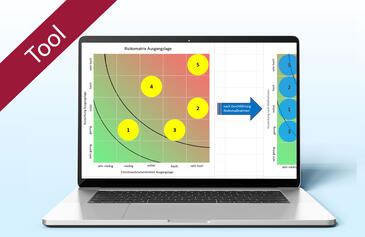Microsoft Project Kostenplanung und -überwachung
Inhalt
Microsoft Project Kostenplanung und -überwachung
Inhalt
Dieser Beitrag zeigt, welche Möglichkeiten Microsoft Project ab der Version 2000 für die Planung und Überwachung von Projektkosten bietet.
Kostenplanung
Bezogen auf die Projektvorgänge unterscheidet Project zwei Arten von Kosten:
- Ressourcenabhängige Kosten: Diese teilen sich auf in arbeitsabhängige Kosten und Ressourcen-Fixkosten, die als Kosten pro Einsatz bezeichnet werden. Die Arbeitskosten ergeben sich aus der Zuordnung von Ressourcenarbeit zu Vorgängen. Die eingeplante Arbeit wird mit dem adäquaten Stundensatz (bzw. Überstundensatz) multipliziert und über alle dem Vorgang zugeordneten Ressourcen addiert. Die Kosten pro Einsatz fallen dagegen bei jeder Zuordnung einmalig im Verhältnis zur prozentualen Zuordnung an. Wenn die Ressource z.B. zu 70% einem Vorgang zugewiesen ist, werden pro Einsatz genau 70% der Kosten pro Einsatz angerechnet.
- Fixe Kosten: Diese werden manuell in das Vorgangsfeld "Feste Kosten" eingetragen oder aus einer anderen Applikation, wie etwa Microsoft Excel, kopiert. Sie erhöhen automatisch die Gesamtkosten eines Vorgangs, die im Vorgangsfeld Kosten zu finden sind.
In Bild 1 sind die verschiedenen Arten der Kosten an einem Beispiel dargestellt. Der Tagessatz von Ressource1 beträgt dabei 1.000 Euro, deren Kosten pro Einsatz ebenso 1.000 Euro. Durch die festen Kosten von 10.000 Euro und die Zuordnung von 70% ergeben sich somit für Vorgang1 die Gesamtkosten von 17.700 Euro wie folgt: 10.000 Euro (Feste Kosten) + 7.000 Euro (Arbeitskosten 7 Tage * 1.000Euro/Tag) + 700 Euro (1000 Euro Kosten/Einsatz *70%) = 17.700 Euro.
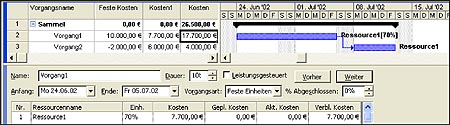
Bild 1: Ressourcenabhängige, feste und gesamte Kosten.
Das Ressourcenfeld "Kosten pro Einsatz" sollte mit Vorsicht verwendet werden. Es eignet sich auf den ersten Blick zwar gut für Reisekosten oder Rüstkosten, man muss aber darauf achten, dass Einsatzkosten bei jeder Zuordnung anfallen. Mehr Details dazu finden Sie weiter unten.
Das Vorgangsfeld "Kosten" zeigt immer die Summe aus den fixen Kosten und den ressourcenabhängigen Kosten eines Vorgangs an. Sollen nur die ressourcenabhängigen Kosten angezeigt werden, müssen Sie dazu ein Benutzerfeld (z. B. Kosten1) mit der Formel [Kosten]-[Feste Kosten] einfügen.
Project erlaubt es, im Feld "Kosten" einen Wert einzutragen. Der Betrag im Feld "Feste Kosten" ändert sich dann entsprechend, so dass die Summe von festen und ressourcenabhängigen Kosten den eingetragenen Wert ergibt. Das ist in der Regel nicht weiter problematisch. Kurios wird es aber, wenn im Feld "Kosten" ein Betrag eingegeben wird, der geringer ist als die ressourcenabhängigen Kosten. Project berechnet dann negative feste Kosten, um die Summe aus festen und Ressourcenkosten diesem Wert anzupassen. Ein Beispiel dafür zeigt Vorgang2 in Bild 1.
Folgende Punkte sollten bei Sammelvorgängen beachtet werden:
- Die Werte im Feld "Kosten" werden aufsummiert, doch kann sich der Kostenbetrag des Sammelvorgangs von der Summe der Werte der Einzelvorgänge unterscheiden, wie etwa in Bild 1. Dies ist dann der Fall, wenn dem Sammelvorgang auch Ressourcenarbeit oder Fixkosten zugewiesen wurden.
- Feste Kosten werden nicht aufsummiert. Auf diese Weise soll die Eingabe von festen Kosten auf allen Ebenen ermöglicht werden. Nachteil dabei ist, dass die angehäuften Fixkosten nicht zu sehen sind. Hier kann nur ein Makro Abhilfe schaffen.
Kostenüberwachung
Ist-Kostenfelder in Microsoft Project
Project bietet folgende Felder an, mit denen Ist-Kosten betrachtet und in sehr eingeschränktem Umfang auch eingegeben werden können:
"Aktuelle Kosten einer Zuordnung": In diesem Feld werden die Ist-Kosten der bereits geleisteten Arbeit einer Ressource an einem Vorgang zuzüglich der aktuellen Kosten pro Einsatz angezeigt. Sie können es nur dann editieren, wenn die Arbeit der Ressource am Vorgang abgeschlossen ist oder wenn unter Extras / Optionen / Berechnen die Funktion "Aktuelle Kosten werden immer von Microsoft Project berechnet" deaktiviert wird. Das Feld finden Sie z.B. in der Ansicht Vorgang: Maske, wenn Sie Format / Einzelheiten / Ressourcenkosten wählen oder in den kursiv angezeigten Zuordnungszeilen der Ansichten Vorgang: Einsatz und Ressourcen: Einsatz, wenn die Spalte "aktuelle Kosten" angezeigt wird.